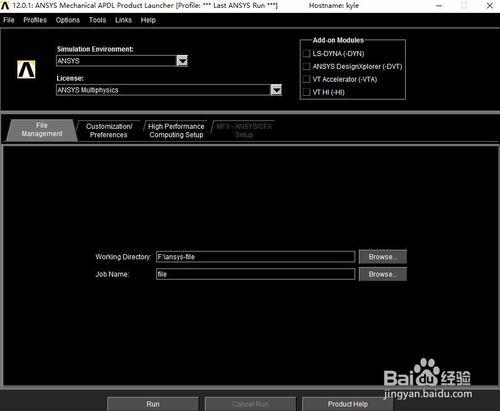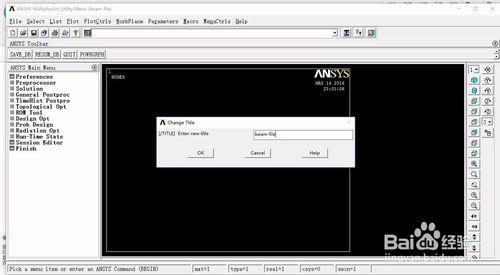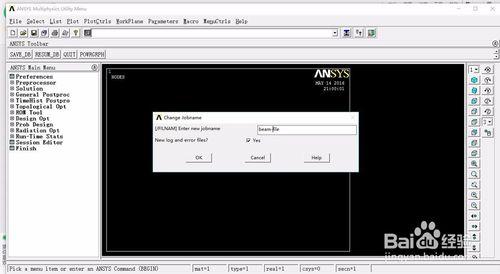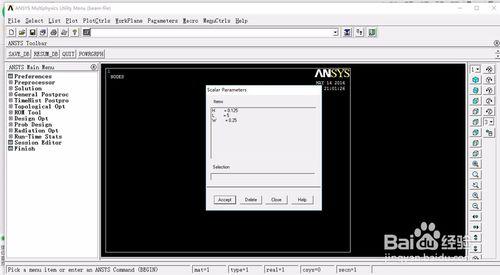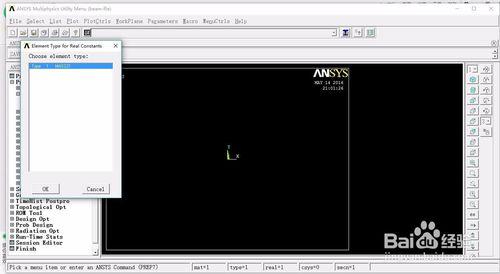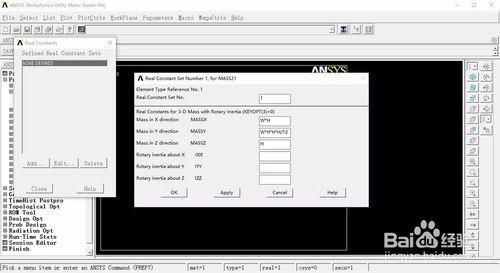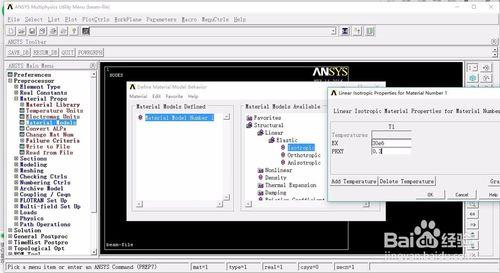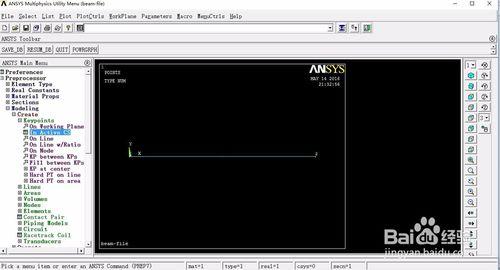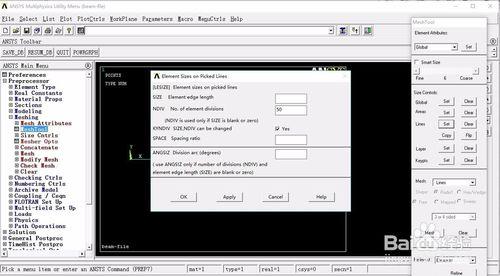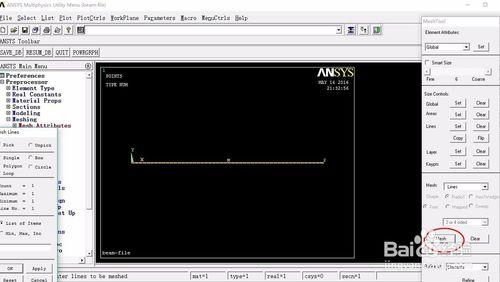該經驗為大家分享一篇ansys如何繪製懸臂樑的教程
方法/步驟
首先,雙擊開啟ansys12.0軟體,其他的版本都可以,只要進入了ansys經典介面即可。然後選擇工作路徑和檔名,點選run。
然後定義檔名Utility Menu>File>Change Jobname,彈出對話方塊後,輸入file-1,點選YES,然後點選OK,如下圖所示。
定義分析標題 Utility Menu>File>Change Title,彈出對話方塊,我們可以輸入beam,點選OK即可完成定義分析標題
定義參量初始化,繪製長寬高,Utility Menu-paramters-scalar paramters ,分別輸入W=0.25,然後accept,H=10.25,點選accept,L=5,accept,再點選close。
定音單元型別,然後依次選擇Main Menu-Preprocessor-element tpye-add/edit/delete,選擇單元型別,再點選close。
定義實常數,然後依次選擇Main Menu-Preprocessor-real constanst-add/edit/delete,輸入相關引數,輸入完畢點選OK,如下圖所示。
定義材料屬性,Main Menu>Preprocessor>Material Props>material Models,設定彈性模量為30e6次方,泊松比為0.3的引數,點選ok就可以完成退出.
建立幾何模型,Main Menu>Preprocessor>modleing>create>keypoints>in active cs,輸入1 0,0,0,然後apply後,再輸入2 L,0,0,點選OK。建立直線,快捷輸入命令,L,1,2,即可建立直線
最後劃分網格,main menu